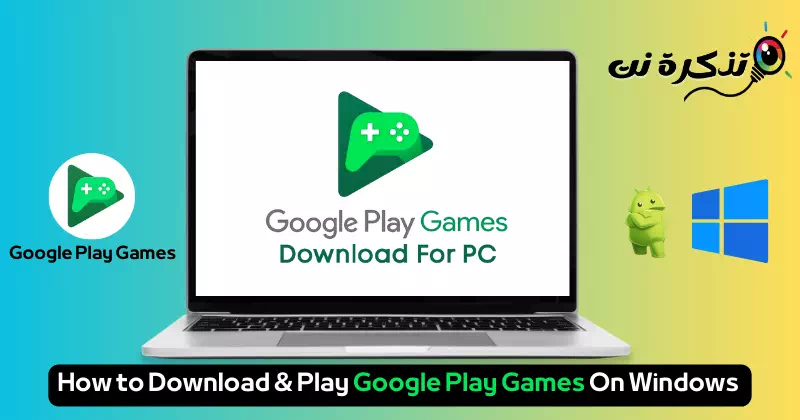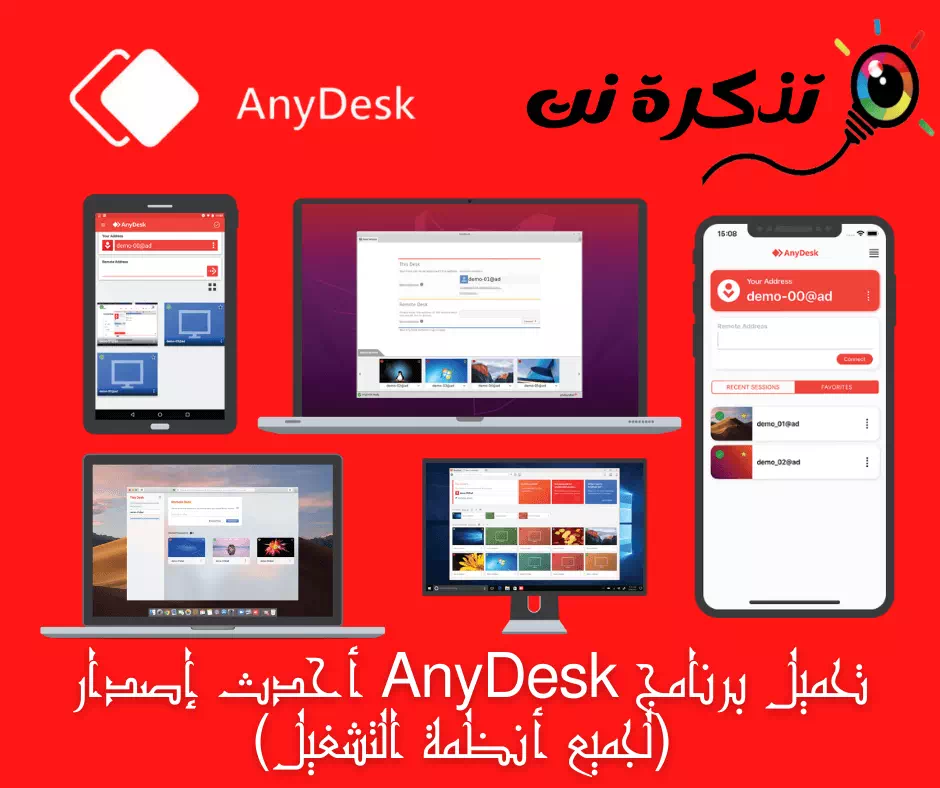lear my kennen Hoe kinne jo Google Play-spultsjes downloade en spielje op Windows PC yn 2023.
Doe't Microsoft lansearre Windows 11, liet it har plan sjen om mobile spultsjes op PC út te fieren. Sûnt in lange tiid lyn hat elke gamer útsjoen nei de kâns om mobile spultsjes te spyljen op in grutter skerm lykas dat fan in laptop of laptop.
It nije Windows 11-systeem stipet Android-apps en spultsjes, mar dit fereasket it ynstellen fan it Service Subsystem foar Linux (WSL), en brûkers moatte fertrouwe op 'e Amazon App Store. Neist dizze ynstelling binne d'r oare manieren om mobile spultsjes op PC te spyljen.
De nijste en maklikste manier om dit te dwaan is om emulators te brûken lykas NoxPlayer of BlueStacks of LDPlayer ensafuorthinne. Android-emulators foar PC hawwe lykwols in probleem dat se faak besykje bondele software te ynstallearjen dy't it konsumpsje fan systeemboarnen fergruttet.
No is Google mei in plan kommen om brûkers te foldwaan dy't Google Play-spultsjes op 'e kompjûter wolle útfiere. De Google Play buroblêd gaming app is offisjeel beskikber foar Windows; Sa kinne brûkers in selekteare groep mobile spultsjes blêdzje, downloade en spylje op har Windows-buroblêd of laptop.
Wat is de Google Play Games-app foar PC?

Google Play Games foar PC is in offisjele applikaasje oanbean troch Google wêrmei jo in seleksje fan mobile spultsjes kinne blêdzje, downloade en spielje op jo Windows PC of Laptop.
Dizze app lit jo genietsje fan jo favorite Android-spultsjes op PC en biedt jo in ferbettere gamingûnderfining. Dit komt mei tagonklikens fan toetseboerd en mûs, naadleaze syngronisaasje tusken apparaten, en yntegraasje mei Google Play Points.
In oar wichtich skaaimerk is dat jo it spultsje op elk momint en oeral kinne ophelje wêr't jo ophâlde. De Google Play Games-app syngronisearret jo foarútgong en spielbibleteek oer al jo ferbûne apparaten. It is genôch om oan te melden mei jo Google-apparaatakkount om te genietsjen fan in unike gamingûnderfining fia Google Play Games.
Download Google Play Games nei jo kompjûter

Foardat de offisjele Google Play Games-app foar PC útkaam, wie de ienige manier om de app op PC te ynstallearjen fia Android Emulators. En mei in beta-ferzje fan 'e offisjele Google Play Games-app no beskikber foar download, kinne jo it downloade nei jo PC of laptop.
As jo ynteressearre binne yn it downloaden fan Google Play Games op PC, bliuw dan dit artikel lêze. Dit artikel sil dekke hoe't jo Google Play Games downloade, ynstallearje en brûke op jo Windows PC. Dus litte wy begjinne.
Easken foar Google Play Games op PC:
Foardat jo Google Play Games op PC brûke, moatte jo kontrolearje oft jo apparaat oan dizze easken foldocht:
- OS: Windows 10 (ferzje 2004).
- Opslachromte: 10 GB SSD opslach beskikber.
- grafyske prosessor: Graphics ferwurkjen ienheid type Intel UHD Grafiken 630 of syn lykweardich type.
- Healer: CPU mei 4 fysike ferwurkjen kearnen (guon spultsjes kinne fereaskje in Intel prosessor).
- RAAM: 8 GB RAM (RAAM).
- Windows Administrator akkount.
- Hardware-virtualisaasje moat ynskeakele wurde (Hardware virtualisaasje).
Dizze minimale systeemeasken garandearje net dat alle spultsjes op jo kompjûter rinne, om't de easken foar elke wedstriid oars binne. Guon spultsjes kinne jo ek oanpasse prestaasjes ôfhinklik fan jo kompjûter syn spesifikaasjes.
Hoe kinne jo Google Play-spultsjes downloade op PC?
No't Google Play Games offisjeel beskikber is foar PC, kinne jo de offisjele Google Play Games-webside besykje en de beta-app downloade. Derneist kinne jo de folgjende stappen folgje dy't wy leverje om Google Play Games op jo kompjûter te downloaden en te ynstallearjen.
- Iepenje jo favorite webblêder (Chrome hat de foarkar). Gean dan nei Dizze webside.
- Sadree't de webside iepene is, klikje jo op de "Download Betaom de demo te downloaden dy't yn 'e rjochter boppeste hoeke of oan' e ûnderkant leit.





Dat wie it! Op dizze manier kinne jo de Google Play Games beta-app downloade en ynstallearje op jo kompjûter. It ynstallaasjeproses wurdt ferwachte om sawat 10-15 minuten te duorjen om te foltôgjen.
Hoe kinne jo spultsjes ynstallearje en spielje op Google Play Games foar PC?
Sadree't de Google Play Games-app is ynstalleare op jo kompjûter, kinne jo tagong krije ta de katalogus en de spultsjes ynstallearje dy't jo wolle. Hjir is hoe't jo de spultsjes kinne ynstallearje en spielje:
- Sykje nei in app Google Play-spultsjes Yn Windows 11 Systeem sykje en iepenje de app.




Dat is it! Dit is hoe't jo spultsjes kinne ynstallearje en spielje op 'e Google Play Games-app foar PC. Jo kinne deselde stappen folgje om ferskate spultsjes op PC te ynstallearjen fanút de Google Play Games-app.
Beskikberens fan 'e Google Play Games beta-app
Hoewol d'r op it stuit in beta-ferzje is fan 'e Google Play Games-app yn mear dan 100 regio's, hat it noch net alle regio's berikt. Elkenien dy't yn stipe regio's wennet en in yn oanmerking komme akkount hat, kin de beta-app downloade en brûke op in kompjûter.
Guon lannen of regio meie fereaskje leeftyd ferifikaasje; Brûkers moatte har spiellân ek ynstelle yn it stipe lân of regio. Jo kinne besykje Dizze side Om te sjen oft de beta fan Google Play Games beskikber is yn jo lân/regio.
Hokker spultsjes binne beskikber yn 'e Google Play Games beta-app?

Op it stuit binne d'r hûnderten spultsjes beskikber op 'e Google Play Games beta-app. Dêrneist komme der geregeld nije spultsjes by, dus it is wichtich om nije spultsjes yn 'e gaten te hâlden.
Kontrolearje dizze keppeling as jo tige ynteressearre binne om te witten hokker spultsjes beskikber binne yn Google Play Games beta.
Funksjes fan 'e Google Play Games-app op Windows

De buroblêd-app fan Google Play Games is optimalisearre om handich te wêzen om te brûken op PC en biedt ferskate funksjes om jo gamingûnderfining te ferbetterjen. Hjir binne guon fan 'e meast foaroansteande funksjes fan' e Google Play Games-app foar PC.
مجاني
Ja, de lêste beta-ferzje fan Google Play Games foar PC is 100% fergees te downloaden, te ynstallearjen en te brûken. Jo kinne jo kopy fan 'e Google Play Games-app foar PC krije fan' e offisjele Play Games-webside.
Smartphone games op 'e kompjûter
Hoewol de Google Play Games-app net in folsleine ferfanging is foar Android-emulators, kinne jo genietsje fan smartphone-spultsjes op in grutter skerm. Jo kinne besykje gruttere en bolder ferzjes fan in seleksje fan smartphone games op de gaming platfoarm oanbean troch Google foar PC.
Ferbettere kontrôle
Sûnt de buroblêd-app fan Google Play Games op in grutter skerm rint, kinne jo jo mûs en toetseboerd brûke om jo behendigheid te fergrutsjen en jo prestaasjes te ferbetterjen. Hjirtroch is de buroblêdapplikaasje in goede kar om jo gamingûnderfining te ferbetterjen en te ferbetterjen.
Ferbettere graphics
De measte fan 'e Google Play-spultsjes kinne wurde spile op jo PC sûnder de needsaak foar in tawijd GPU. De spultsjes binne optimalisearre om ferbettere grafyske prestaasjes en kompatibiliteit te leverjen mei PC-hardware-spesifikaasjes.
Syngronisearje jo foarútgong
De buroblêd-app fan Google Play Games syngroniseart jo foarútgong en spielbibleteek oer alle apparaten mei jo Google-akkount-oanmelding. Sa kinne jo jo spultsjes ferfetsje krekt wêr't jo ophâlde troch yn te loggen op jo Google-akkount.
Fertsjinje beleannings wylst jo spylje
Google Play Points is ien fan 'e wichtichste funksjes fan Google Play Games. Jo sille punten krije as jo dingen keapje fia Google Play Games. Jo kinne sammelje Play-punten fan 'e buroblêd-applikaasje en ferlosse se foar ferlossing.
Dit wiene guon fan 'e meast foaroansteande funksjes fan' e Google Play Games-app foar PC. Om al syn funksjes te ferkennen, moatte jo it downloade en brûke op jo kompjûter.
Dizze hantlieding gie oer hoe't jo proefferzje fan Google Play Games downloade op PC. Wy hawwe ek de stappen dield om de app te ynstallearjen en spultsjes derop te spyljen. Ferjit net om jo ûnderfining te dielen mei de Google Play Games-app foar PC yn 'e opmerkingsdiel.
Konklúzje
Google Play Games foar PC biedt in ferbettere gaming ûnderfining op in grutter skerm, wêr kinne jo downloade en ynstallearje jo favorite spultsjes út de Google Play Store en genietsje se op jo PC. De applikaasje hat in protte foardielen, ynklusyf de mooglikheid om te profitearjen fan smartphone games op it kompjûterskerm, ferbetterjen fan de gaming ûnderfining troch it brûken fan de mûs en toetseboerd, en ferbetterjen fan de Grafiken om te soargjen dat se ferienichber binne mei kompjûter spesifikaasjes.
Mei jo foarútgong en spielbibleteek syngronisearre oer jo apparaten, kinne jo trochgean wêr't jo ophâlde, sûnder foarútgong te ferliezen. De app kinne jo ek fertsjinje beleannings en punten as jo spylje, dat foeget ekstra aspekten fan motivaasje.
As konklúzje, as jo in fan binne fan smartphone-spultsjes en se wolle spylje op PC mei in bettere ûnderfining, is Google Play Games foar PC in goede kar. Troch de neamde stappen te folgjen, kinne jo it downloade, ynstallearje en begjinne te genietsjen fan in breed oanbod fan spultsjes op jo kompjûterskerm.
Wy hoopje dat jo dit artikel nuttich fine foar jo om te witten Hoe kinne jo Google Play-spultsjes downloade en spielje op Windows. Diel jo miening en ûnderfining yn 'e kommentaren. Ek, as it artikel jo holp, wês dan wis dat jo it diele mei jo freonen.